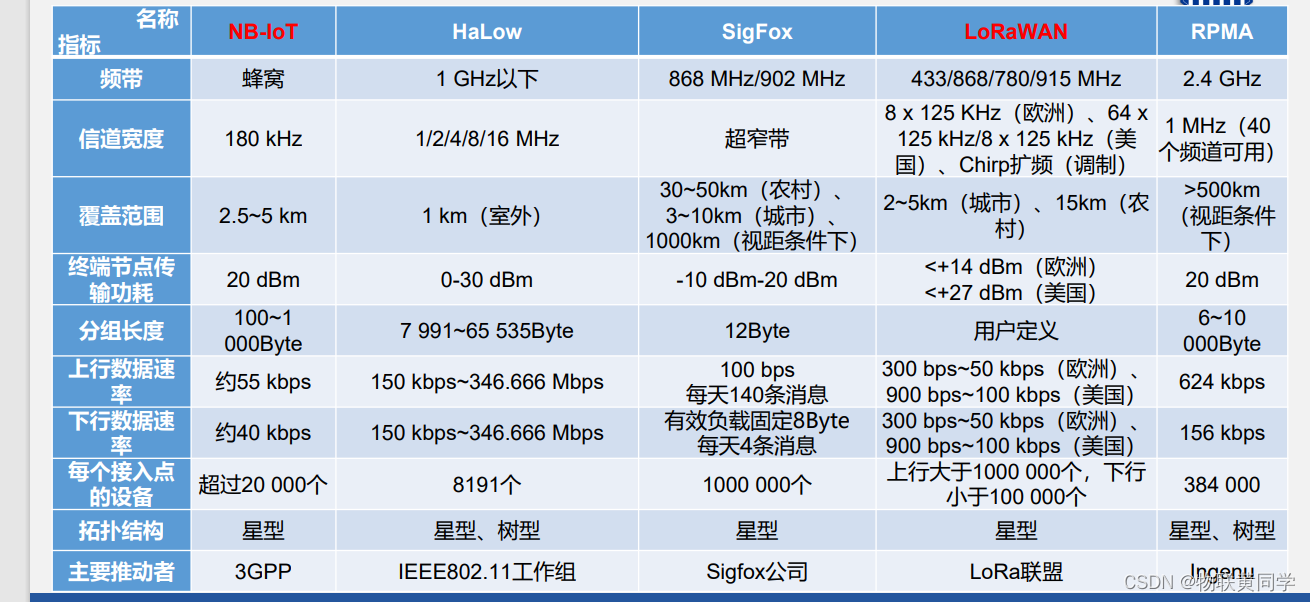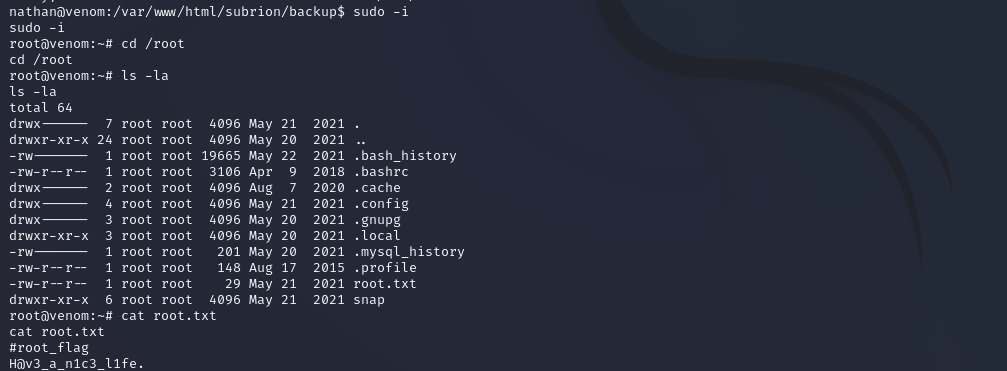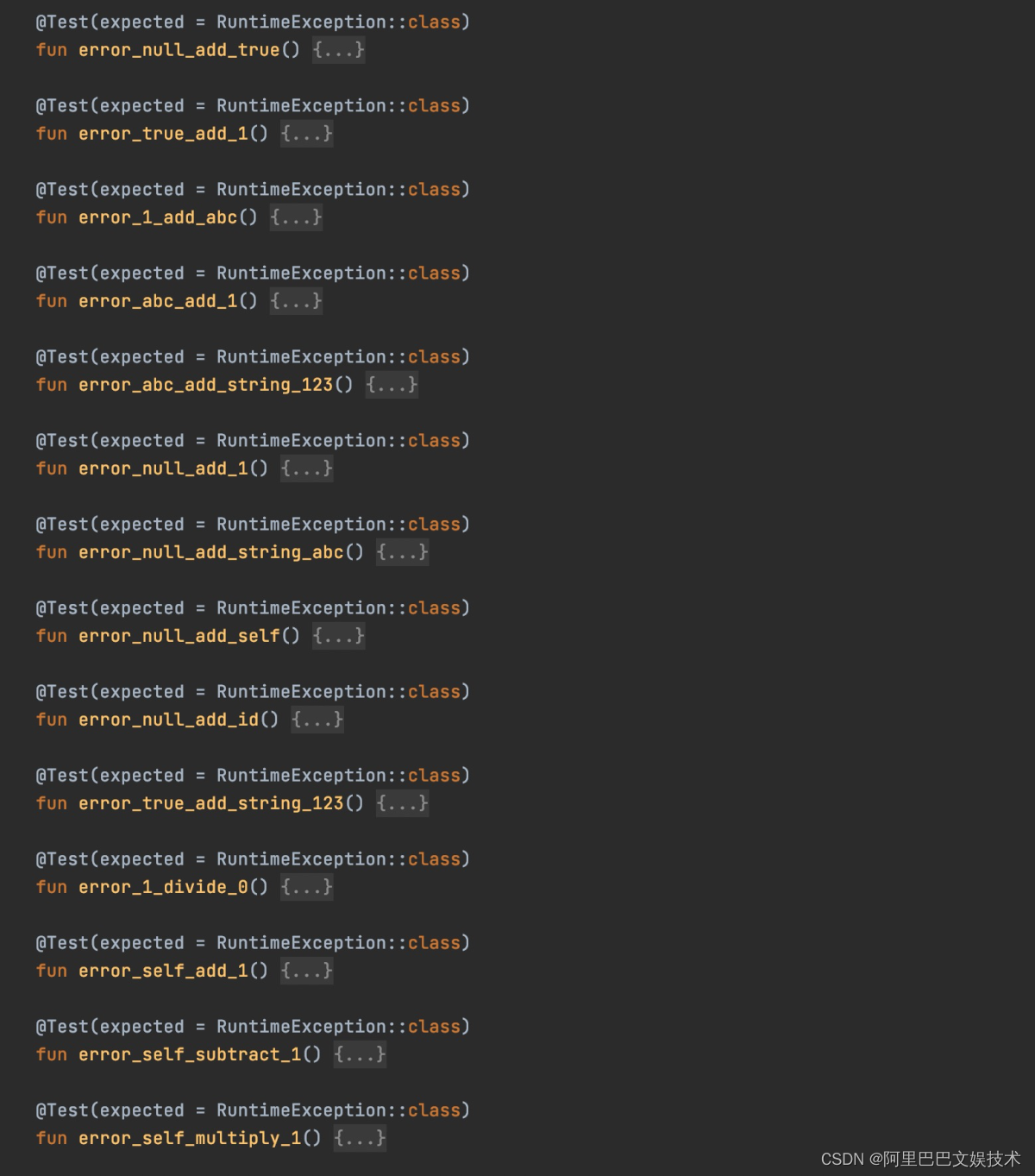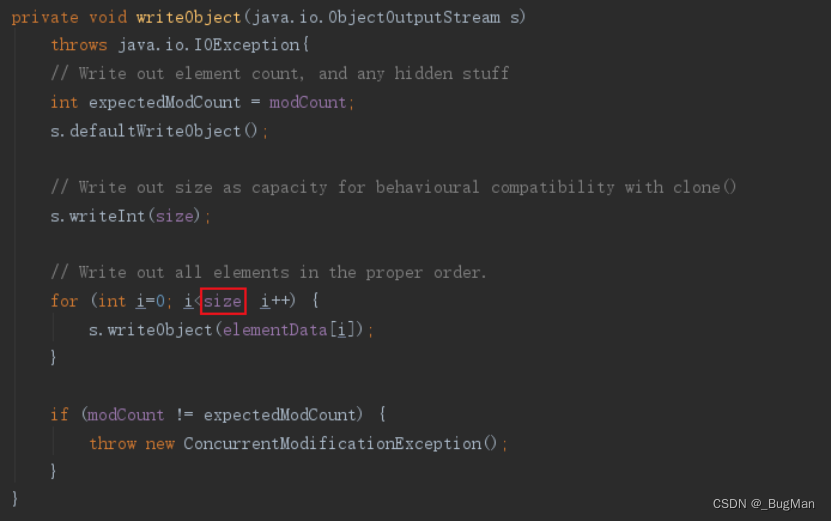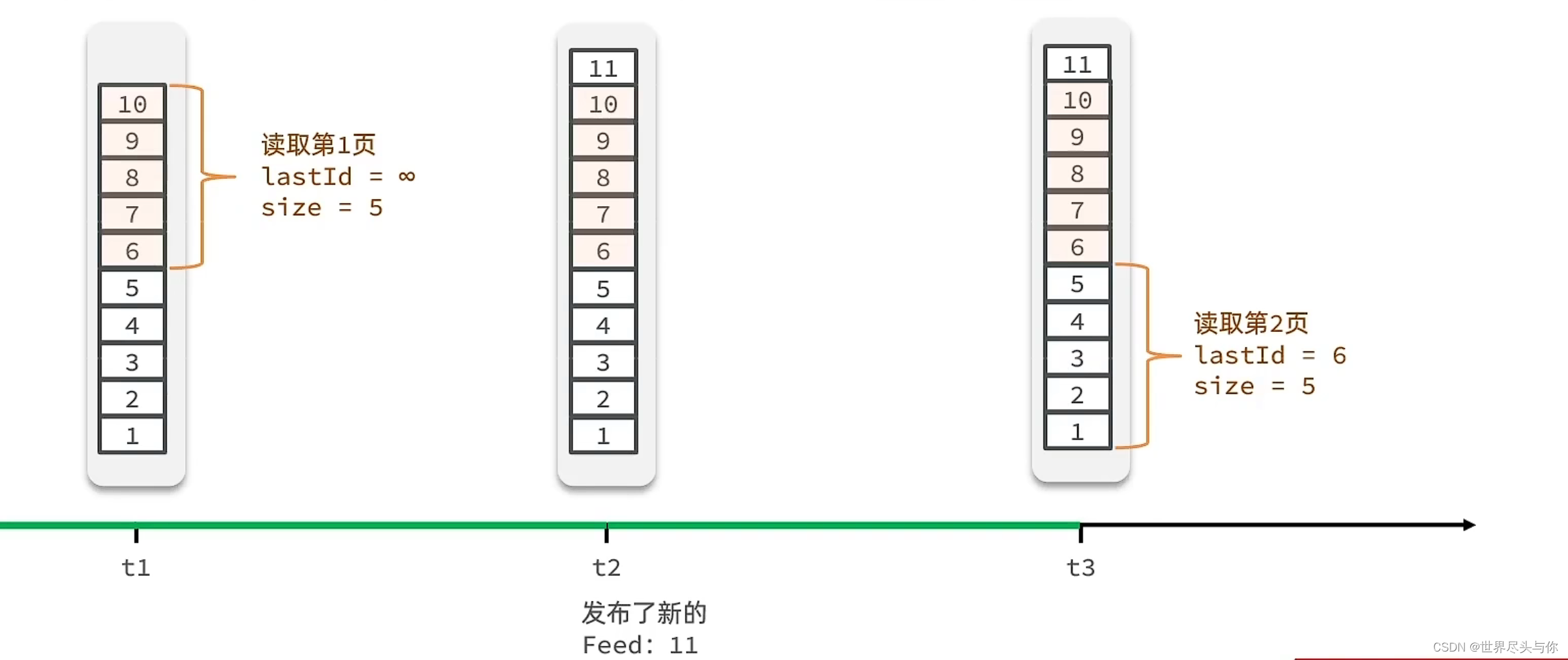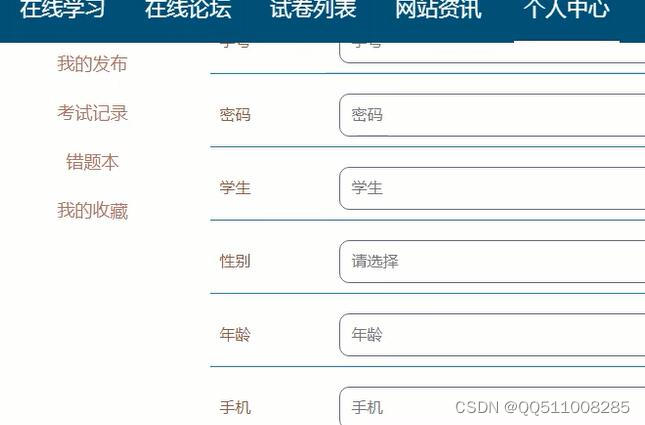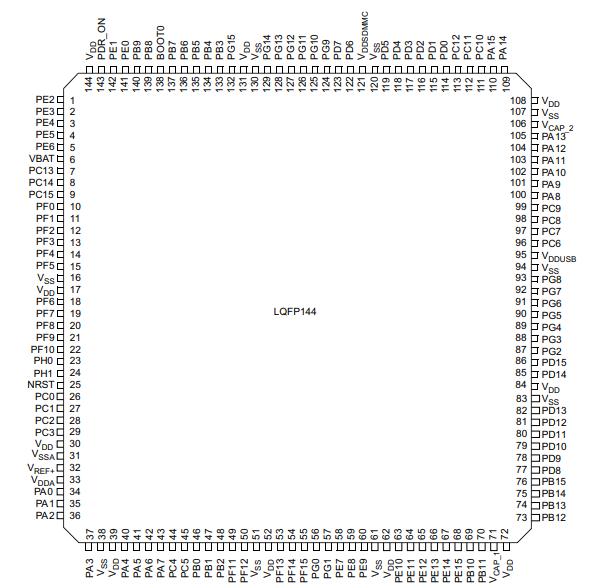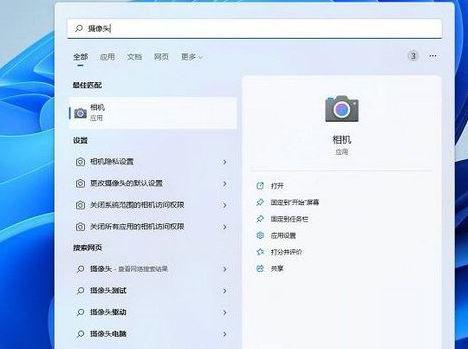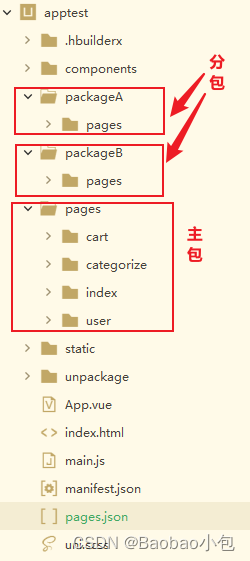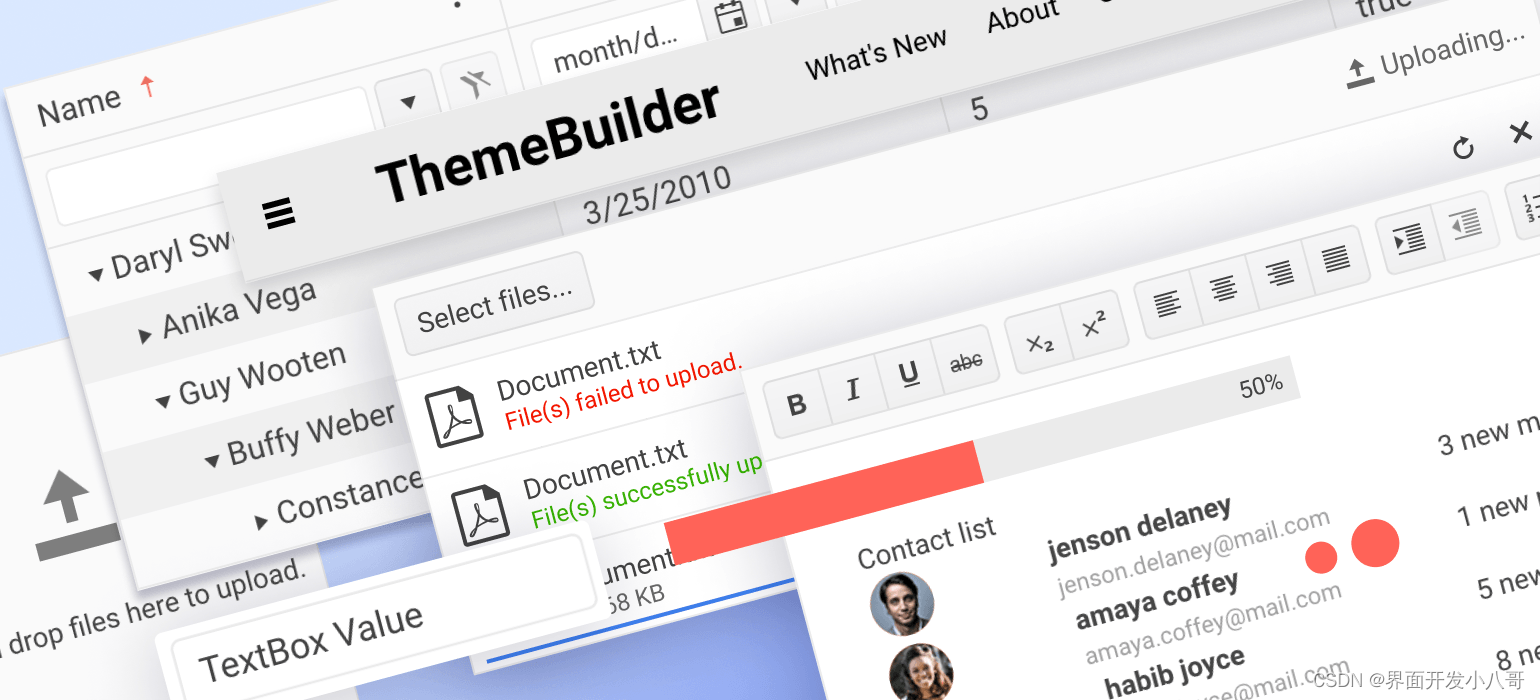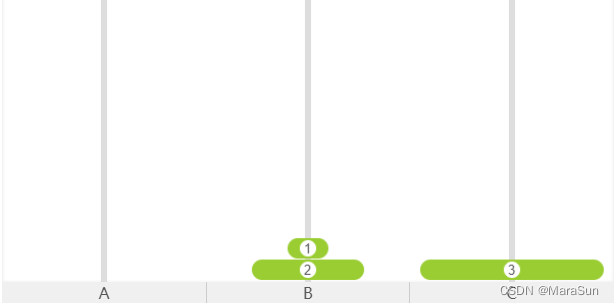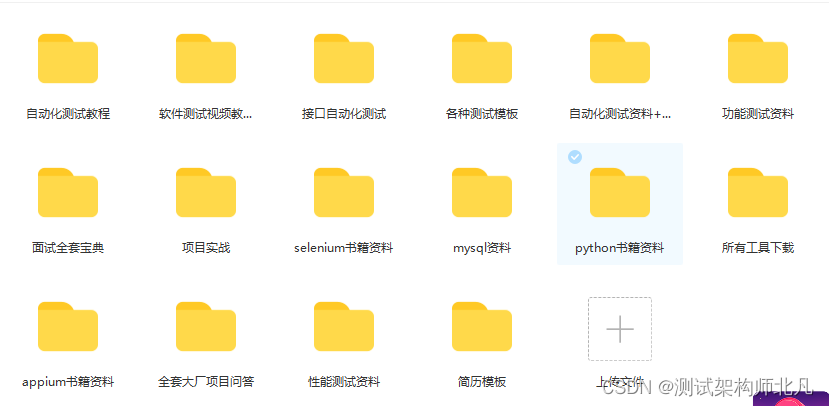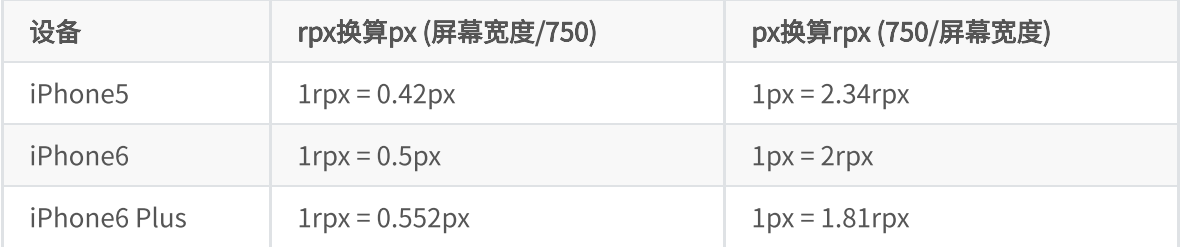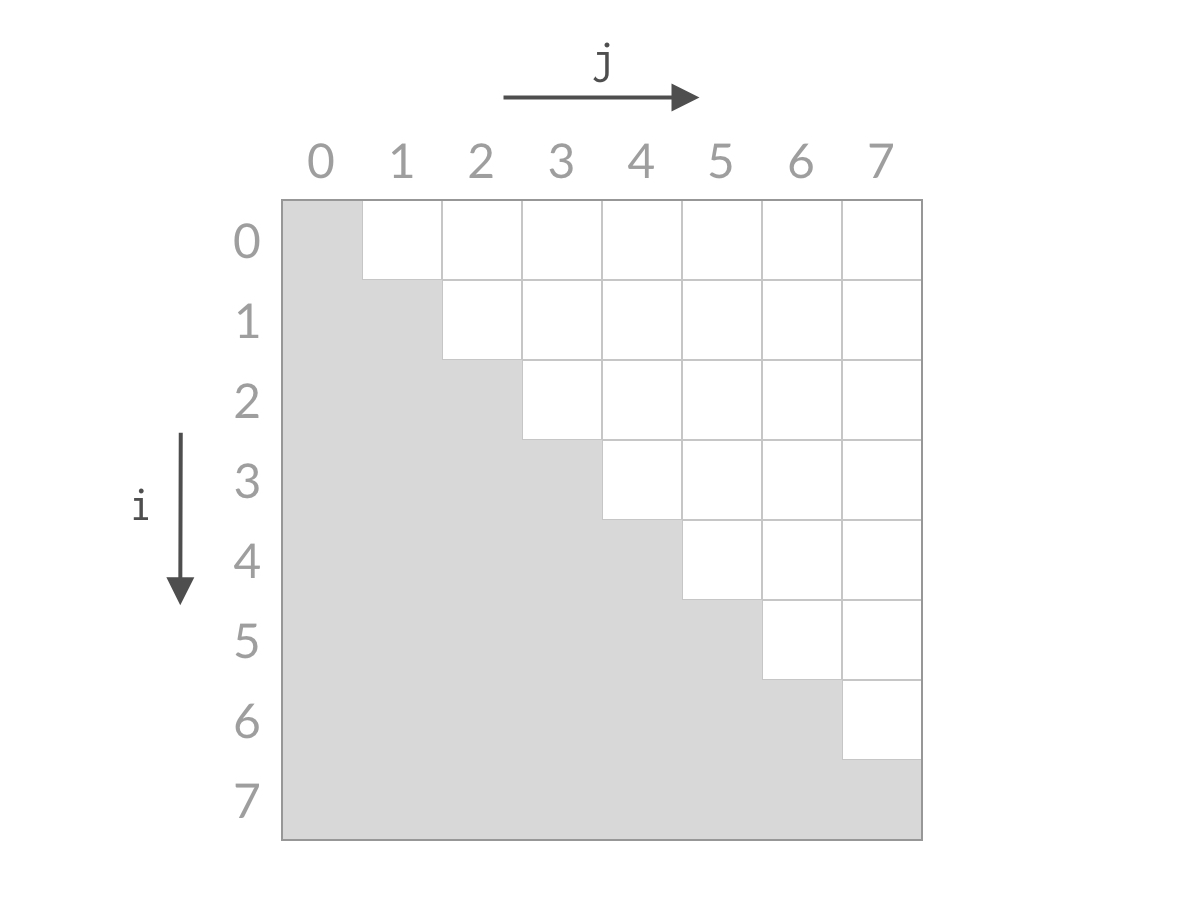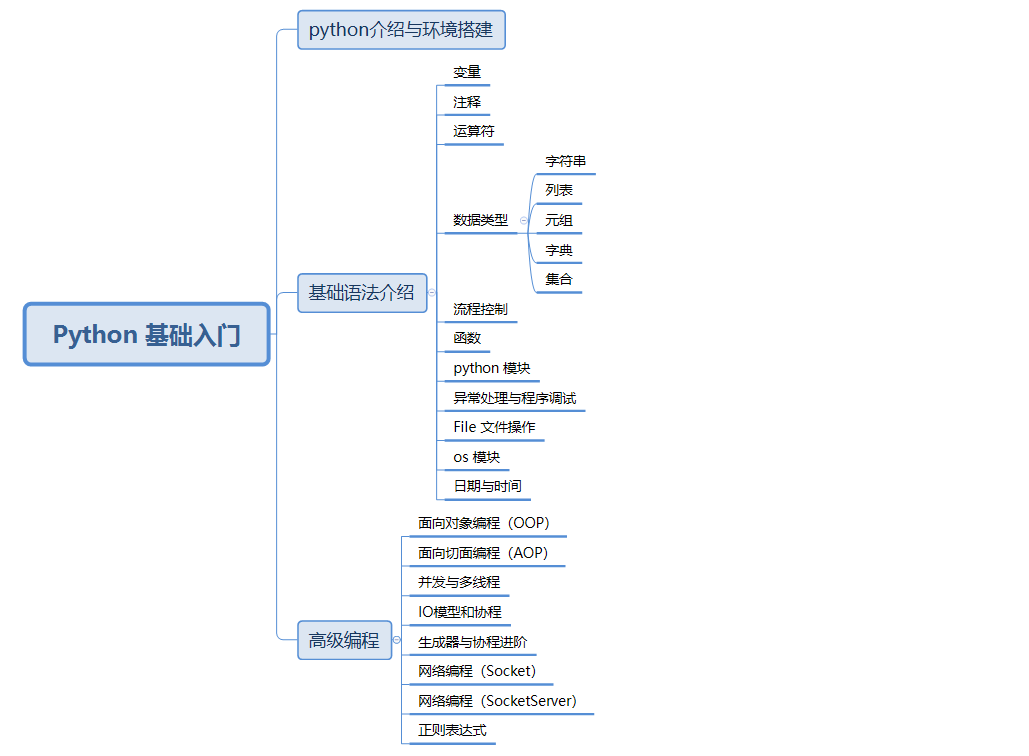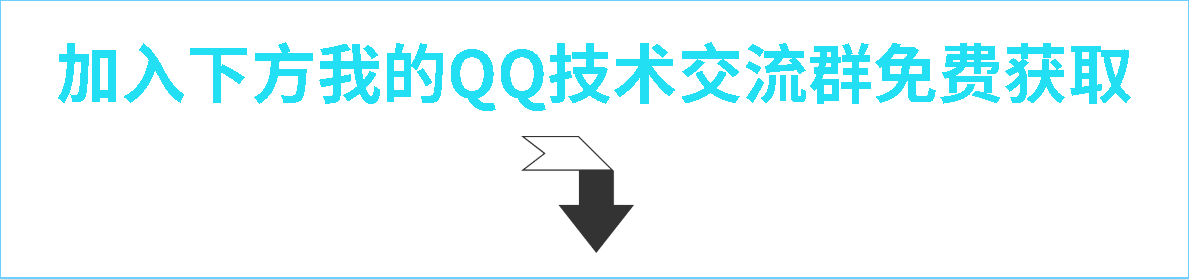环境搭建与初始化
一、 python3下载安装测试
1. 下载地址
官网地址:https://www.python.org/ 国内速度比较慢
国内镜像网站地址:https://registry.npmmirror.com/binary.html?path=python/ 推荐地址速度快
目前官网最新版本3.11.2如下官网截图

要用嘛就用最新的
在国内网站找到对应版本,注意系统位数64或32(目前大部分自用电脑操作系统的应该都是64),如下:

目前暂以windows系统为例后续再补充linux系统,mac不考虑
2. 安装与测试python环境
忘了单独弄个环境文章了,不然这里放个链接就行了;不过太简单了,弄个文章没有必要随便一搜全是各种环境安装说明,很全的,下载完成后双击666 按照正常安装电脑程序安装即可,还是整个截图吧

我选择自定义安装,下一步截图(我是默认直接进下一步):

在下一步

注意哈 自定义选择安装目录的时候 记得自己在所选目录下建一个新建一个文件夹,不然的话 嘿嘿(试试就知道,不过不影响使用)
至于安装成功的截图就算了,先试试成功没,打开Windows自带的powershell (个人感觉挺好用)
输入:python -V 注意v是大写 如果出现下面截图情况,那么恭喜了 python欢迎安装完成

二、django安装
Django官网地址:https://www.djangoproject.com/
第一种:命令行安装 使用python -m pip install Django
第二种:使用Pycharm安装Django
第三种:从官网下载安装
后两种这里不再详细说了 实在不想截图了,有很多大佬文章讲过的也很详细,附上链接django安装教程
使用第一种执行结果如图截图如下:

执行成功之后,下一步骤可以直接跳过,记着可以跳过 可以跳过
三、django环境变量配置
此步,使用命令行安装成功的可跳过此步骤,直接进入下一步,否则如下截图查找环境变量编辑:

环境变量编辑

最后确定即可
四、创建一个django项目文件
依然使用powershell 执行命令来初始化一个web项目
cd D:
django-admin startproject test004
查看D盘下是否生成了一个test004的文件夹,如果生成,代表项目文件初始化创建完成

五、启动web服务器尝试访问
先进入对应的目录
cd D:/test004
python manage.py runserver
执行结果如截图:

尝试使用使用浏览器访问: